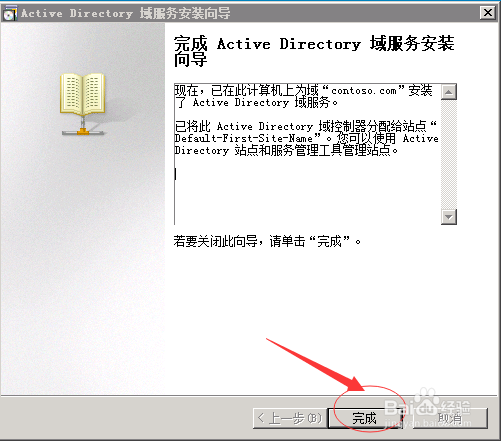图解 Windows Server 2008 R2中域控制器的安装
1、在“命令提示符”输入C:\ > dcpromo出现安装向导,如下图所示:
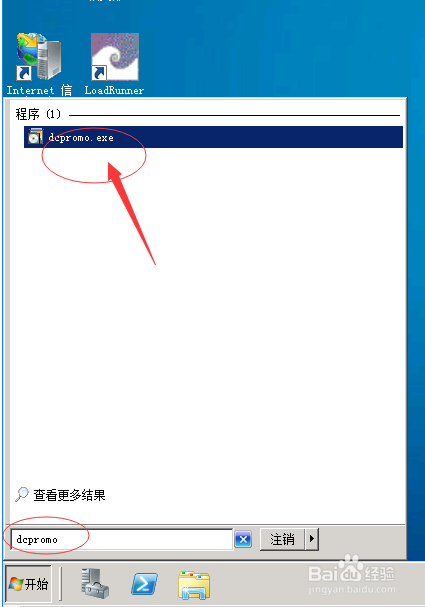
2、在向导的第一个页面“欢迎使用Active Directory域服务安装向导”点“下一步”,如下图所示:

3、在“操作系统兼容性”画面,点“下一步”,如下图所示:
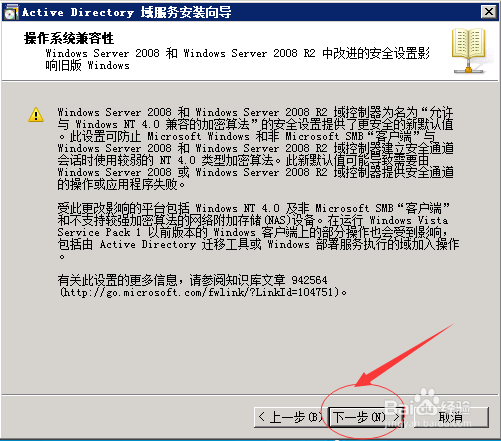
4、在“选择某一部署配置”画面,选择“在新林中新建域”,然后点“下一步”,如下图所示:
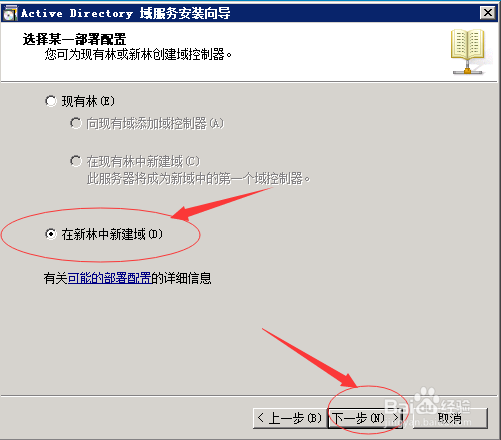
5、在“命名林根域”画面,输入“contoso.com”,然后点“下一步”,如下图所示:
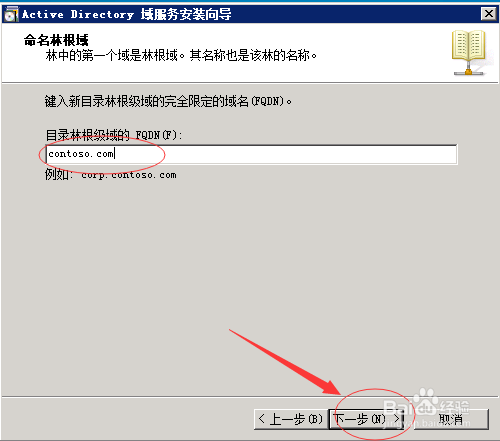
6、在“设置林功能级别”画面,选择“Windows Server 2008”,然后点“下一步”,如下图所示:

7、在“其他域控制器选项”画面,点“下一步”,如下图所示:
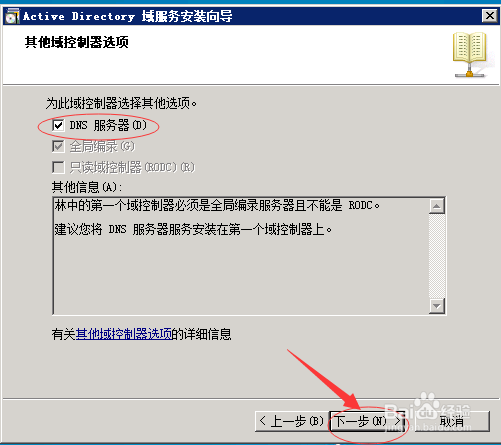
8、在询问是否继续的画面,点“是”,如下图所示:
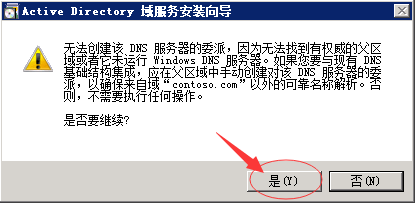
9、在“数据库、日志文件和SYSVOL的位置”画面,点“下一步”,如下图所示:

10、在“目录服务还原模式的Administrator密码”画面,两次输入密码,然后点“下一步”,如下图所示:

11、在“摘要”画面,点“下一步”,如下图所示:
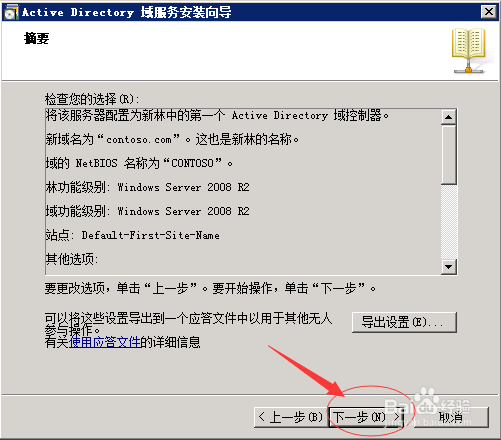
12、然后,系统将开始安装域服务。建议:勾选“完成后自动启动”,如下图所示:
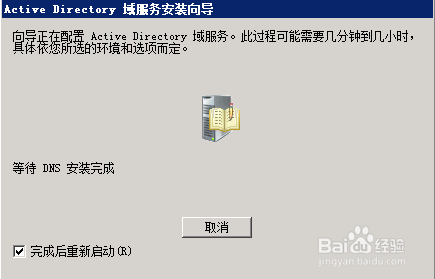
13、如果没有勾选“完成后重新启动”,则在安港粕登漪装完成后出现以下画面,你需要点“完成”关闭这个画面,然后手动重启这台计算机,如下图所示: